Windows 10 Creators Updateでアプリを管理する方法
Microsoftは、Windows 10 Creators Updateの最新の設定および構成ツールでカテゴリを改訂しています。アプリは最終的に独自のカテゴリを取得します。以前は、アプリの管理は [設定]> [システム]> [アプリと機能]。 新しい機能と改善された機能、および今すぐアプリを見つけることができる場所を確認しましょう。
Windows 10設定の新しいアプリカテゴリ
新しいAppsカテゴリでは、見た目がそれほど変わっていません。以下を含むいくつかのタブがそこに移動しました。
- デフォルトのアプリ
- オフラインマップ
- ウェブサイト向けアプリ。
フィルタと並べ替えツールはより洗練されており、列ビューが特徴です。アプリのサイズなどの情報を簡単に見つけて判断できるようにします。

Windows 10はまもなくユニバーサルアプリのみを実行します…
新しいリストボックスを使用すると、外部からアプリをブロックできますWindowsストア。これは、macOSのゲートキーパー機能に似ており、App Storeからダウンロードされていない特定のアプリをブロックします。マイクロソフトは、セキュリティ、さまざまなデバイス間での一貫性、展開と管理の容易さなど、いくつかの利点があるため、ユニバーサルアプリの採用を開始するようユーザーに優しく勧めています。 Cloudと呼ばれる今後のWindows 10エディションの最近のリークは、ユニバーサルアプリのみを実行します。マイクロソフトが将来Windows 10を採用する方向性の兆候。ユーザーはWin32に別れを告げる準備をする必要があります。
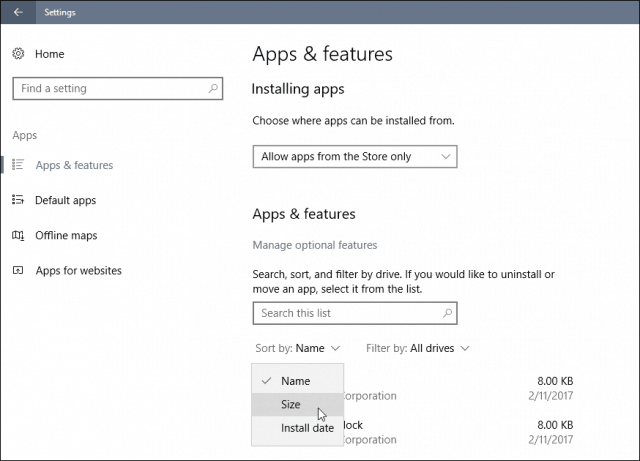
Apps&FeaturesがデフォルトのインターフェースになりましたWindows 10でのアプリの管理。以前のバージョンのWindowsでは、プログラムと機能の古いコントロールパネル項目に簡単にアクセスできました。 [電源]メニューのデフォルトが[アプリと機能]になりました。ユーザーは、Runコマンド(Windowsキー+ R)を開くことで、今のところ古いUIにアクセスできます。 タイプ: appwiz.cpl その後、ヒット 入る.
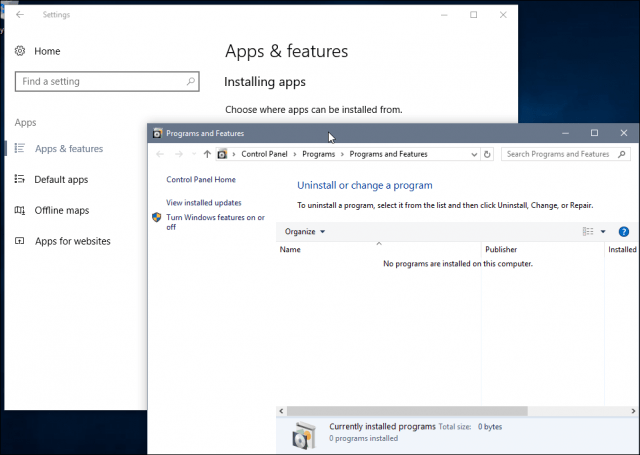
繰り返しますが、驚きはありませんが、より便利です。マイクロソフトによると、アプリのデフォルトの動作が改善されたため、アップデートを実行したときにデフォルトのリセットが少なくなるはずです。しかし、私はそれには賭けません。
あなたが考えていることを私に伝えてください。
![Windows 10ヒント:[スタート]メニューの[すべてのアプリ]列を非表示にする方法(Windows 10 Creators Update)](/images/tips/windows-10-tip-how-to-hide-the-all-apps-column-in-the-start-menu-windows-10-creators-update.png)









コメントを残す